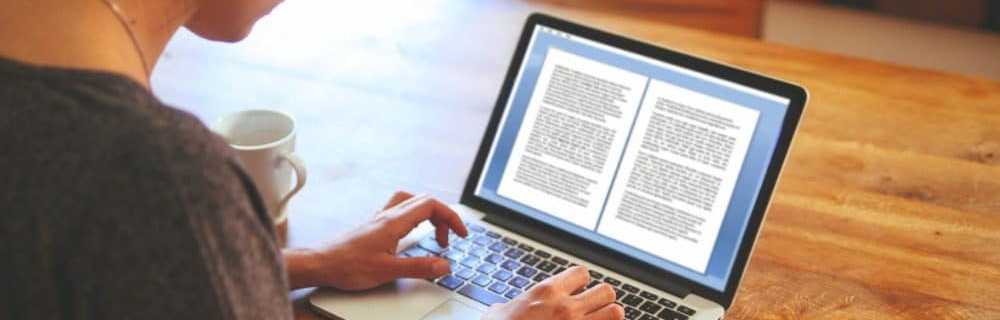Come creare e utilizzare un'unità di ripristino USB o SD del Chromebook

Se ricevi un nuovo Chromebook, è importante creare un'immagine di ripristino del sistema nel caso in cui qualcosa vada storto e un Hard Reset o Power Wash (resettandolo alle impostazioni di fabbrica) non funzioni.
Crea un'unità di ripristino di Chromebook
Prendi una chiavetta USB o una scheda SD da 4 GB o superiore e inseriscila in uno degli slot USB aperti. Quindi apri il browser Chrome e genere: chrome: // imageburner nella barra degli indirizzi per ottenere la seguente schermata.
Seleziona l'unità che hai inserito nel Chromebook e attendi che l'immagine di ripristino venga scaricata.

Seleziona l'unità che hai inserito nel Chromebook e attendi che l'immagine di ripristino venga scaricata e che l'unità di ripristino sia stata creata.
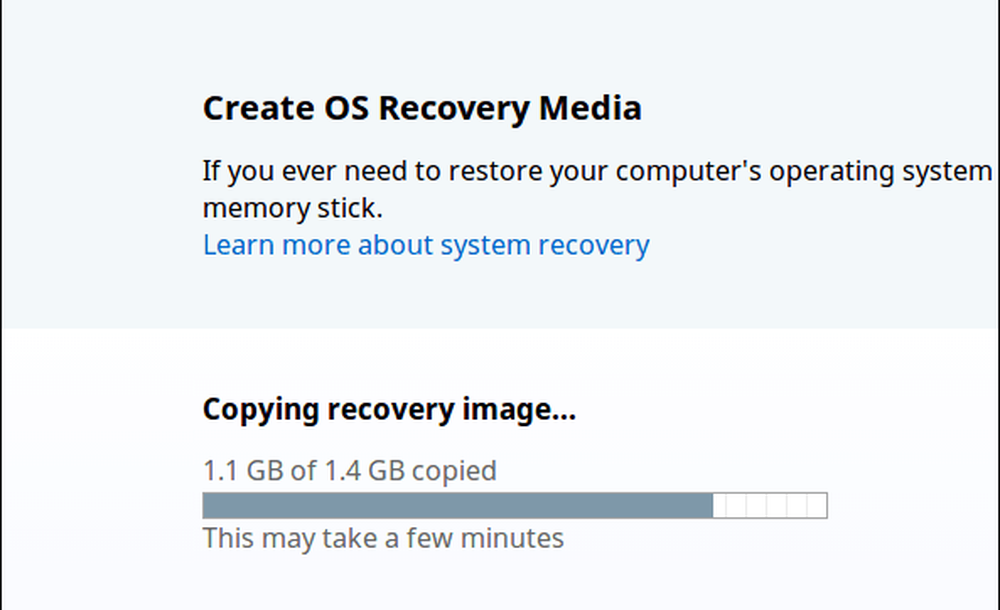
Questo è tutto! Se tutto è andato come dovrebbe, vedrai il seguente messaggio di successo. Estrarre il flash o la scheda SD e conservarlo in un luogo sicuro nel caso sia necessario ad un certo punto.
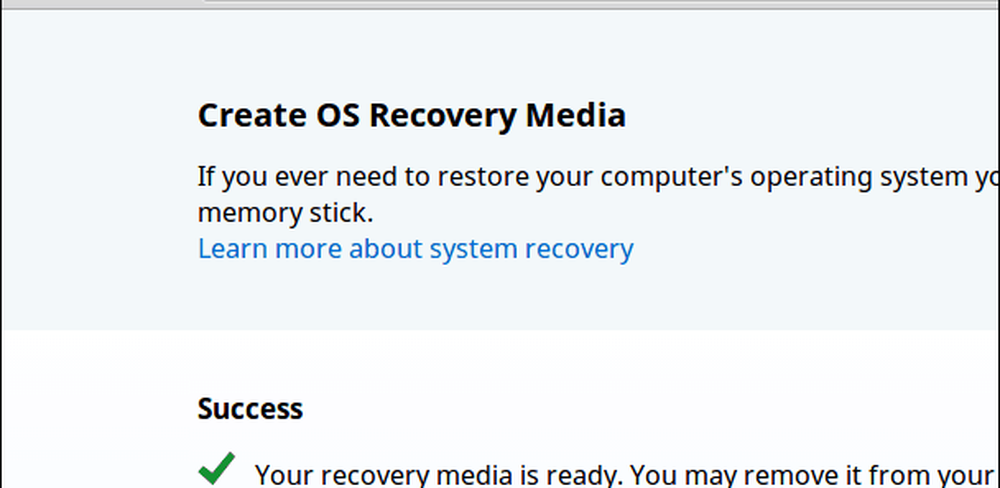
Recupera il tuo Chromebook
Se ti trovi nel punto in cui ricevi un messaggio di errore che dice "Chrome OS è mancante o danneggiato" e non hai ancora creato un'unità di ripristino, puoi ancora. Avrai bisogno di un computer Windows, Mac o Linux e di un'unità flash o SD con dimensioni di almeno 4 GB. Puoi trovare le istruzioni e correggere il download da questa pagina di Google.
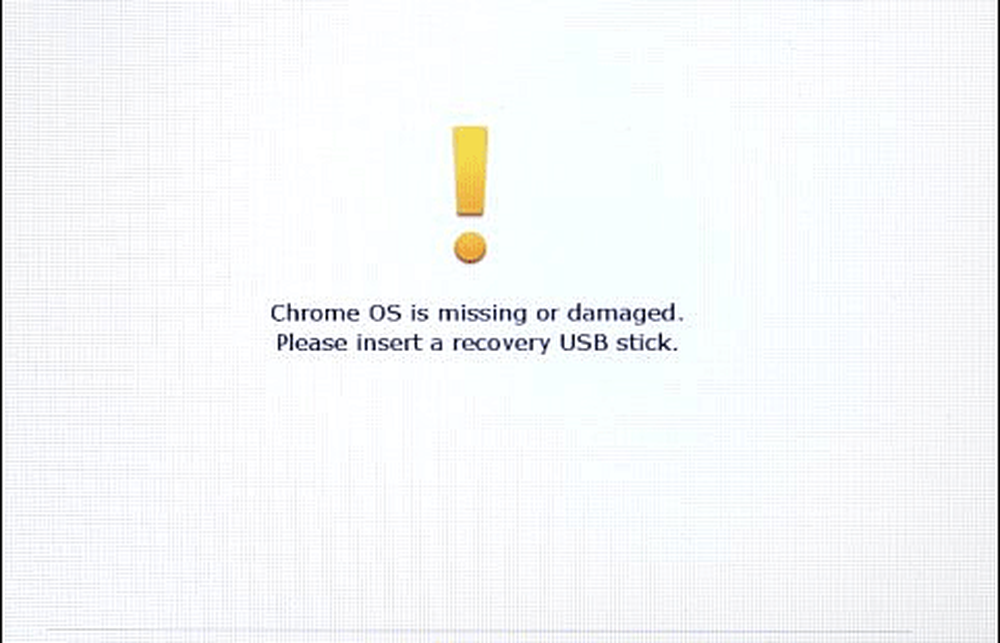
Dovrai scaricare ed eseguire il sistema, e inserire il numero del modello del dispositivo che appare in fondo all'errore. Quindi seguire le istruzioni sullo schermo.
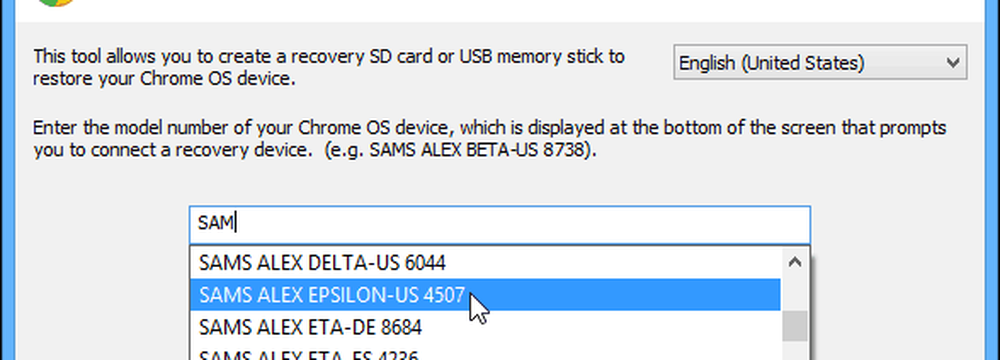
Suggerimento per Chromebook bonus:
Se si desidera creare un'unità di ripristino utilizzando il proprio computer Windows o Mac, prima di ricevere un messaggio di errore, è necessario trovare il modello corretto da inserire nella schermata sopra. Fare così, genere: chrome: // sistema ed espandere la sezione chiamata HWID. Lì lo troverai - nel mio esempio per il Chromebook 303 di Samsung è così NEVE DENALI A-E 2577.
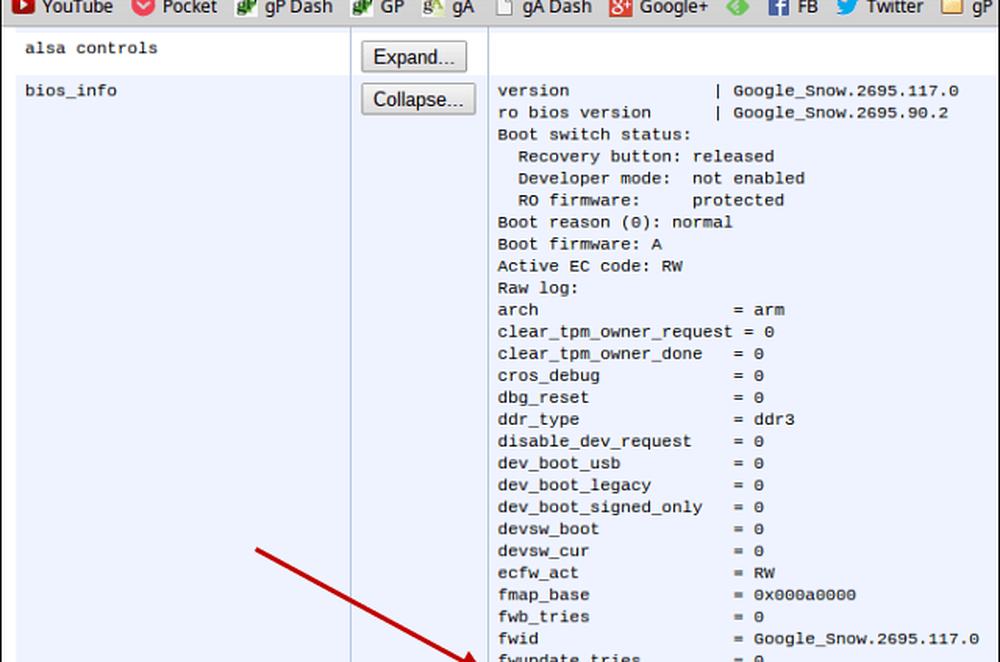
Per eseguire l'avvio dall'unità USB, in genere è necessario tenere premuto Power + Escape + Refresh, quindi eseguire il ripristino. Poi alcuni hanno un pulsante di ripristino nascosto in cui è necessario inserire una graffetta - in basso o accanto a una porta USB.
In pratica, l'unica volta in cui è necessario ripristinare il Chromebook è se si sta scherzando in modalità sviluppatore, ma non si sa mai. Assicurati di avere la tua unità di recupero a portata di mano e pronto a partire, ti dà la pace della mente, ed è facile da creare.